依頼カード返信機能がさらに便利にリニューアルします!
多くの業者さまにご利用いただいている「お客さま紹介サービス」の返信機能がパワーアップしてさらに手軽&便利になります!
※このリニューアル内容は2016年7月1日より提供予定です。
リニューアル内容
- 見積もり価格の提案が手軽にできる!「概算価格入力機能」
- クイック返信がさらに進化!「定型文挿入機能」
- お客さまへの印象が良くなる「挨拶文、署名文挿入機能」
- パソコンの返信フォームとスマホカメラが連携!「カメラ連携機能」
1.見積もり価格の提案が手軽にできる!「概算価格入力機能」
これまで返信テキストで書いていた見積もり価格を専用のフォームに素早く入力できるようになりました。
価格情報は全て非公開になるので、返信で概算価格を提示したい場合に便利な機能です。
概算価格の提案方法
返信フォームの「返信のタイプ」で「概算価格の提案」を選択します。
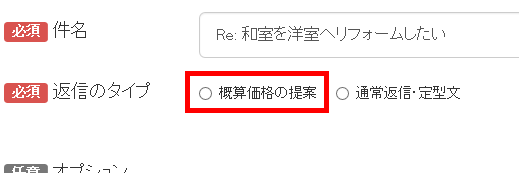
概算価格欄に概算価格と、価格に対するコメントを入力します。(「幅をもたせる」をチェックすると値幅を指定できます)
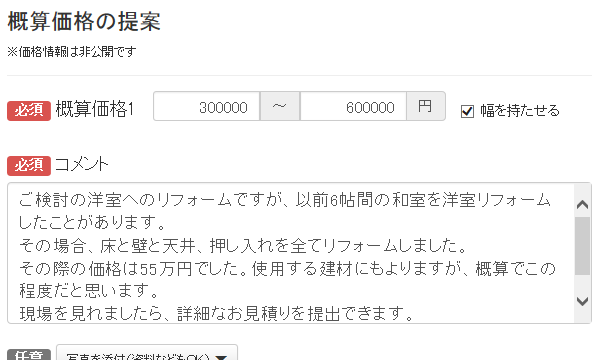
通常返信よりも目立つ形で価格提案ができます。
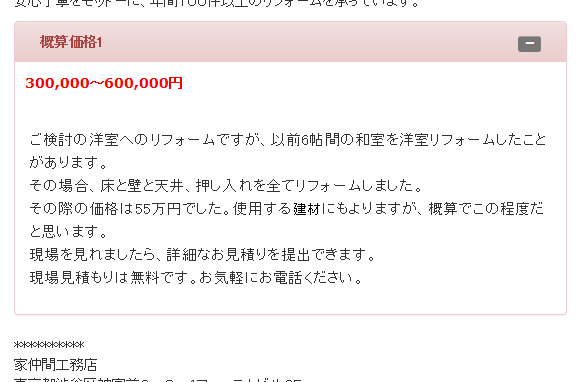
2.クイック返信がさらに進化!「定型文挿入機能」
外出中の業者さまなど、すばやく返信したい業者さま向けに、事前に作成しておいた文章パターンを返信欄に挿入できる「定型文」機能がつきました。
定型文は複数作成しておくことができますので、シチュエーションに合わせた文章をストックしておくと大変便利です。
定型文の作成方法
返信フォームの「返信タイプ」で「通常返信・定型文」を選択します。
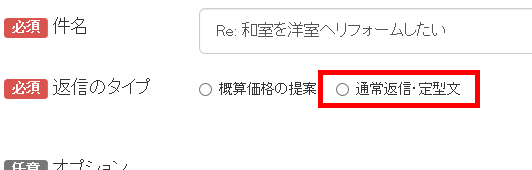
「新規作成」をクリックします。
※あらかじめ、サンプル定型文「外出中」が登録されていますので、こちらを編集することもできます。
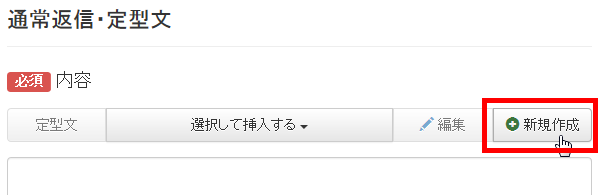
分かりやすい「タイトル」を入力し、「内容」に挿入したい文章を入力して保存してください。
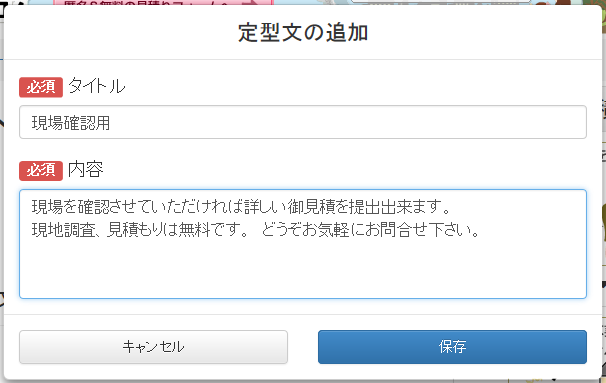
「選択して挿入する」から作成した定型文を選択すると、すぐに呼び出すことができます。


さまざまなパターンの定型文を登録して、幅広く業務にご活用くださいませ。
3.お客さまへの印象が良くなる「挨拶文、署名文挿入機能」
お客さまへ失礼の無いように入力する挨拶文と署名文ですが、これを自動で返信文に追加する機能がつきました。

3-1.挨拶文の設定方法
挨拶文は、返信文よりも前に自動挿入される文章で、オプションの「挨拶文」で設定できます。
挨拶文は「定型文」機能と同じ方法で作成や変更ができます。
挨拶文では、定型文機能に加えて、初めての返信時と2回目以降の返信で挨拶文を自動で使い分ける「挿入タイミング」機能があります。
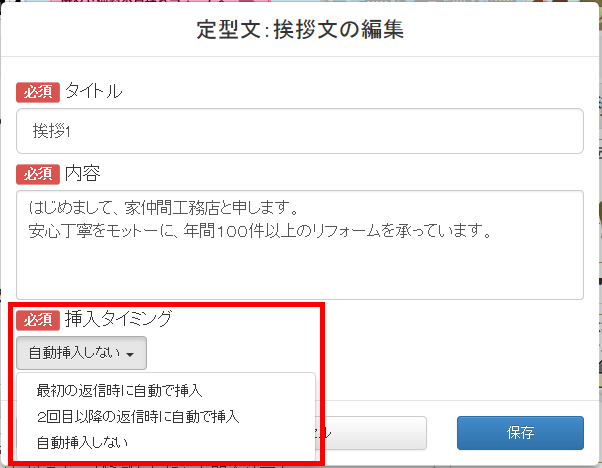
「自動挿入タイミング」機能をつかって、例えば初めての返信では御社の自己紹介を行い、2回目以降は通常の挨拶だけを自動で行うといった使い方ができます。
※あらかじめ「挨拶1」が初めての返信時、「挨拶2」が2回目以降の返信時に挿入されるように設定されていますので、編集するなどしてご利用ください。
※挨拶文が不要な場合、自動挿入タイミング欄を「自動挿入しない」にして保存してください。
挨拶文の確認
挨拶文は送信前の返信確認画面で強調して表示されます。
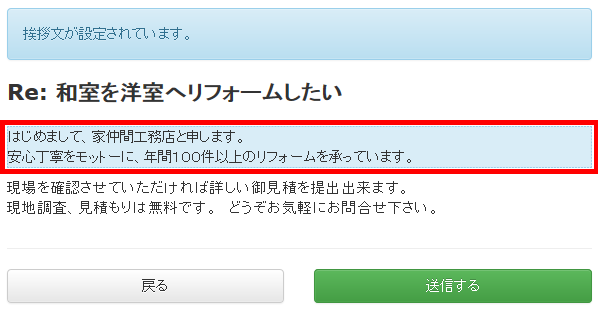
3-2.署名文の設定方法
署名文は返信の最後に自動で挿入される定型文です。
定型文や挨拶文同様、内容を自由に編集したり、自動で挿入するかどうかを事前に設定できます。
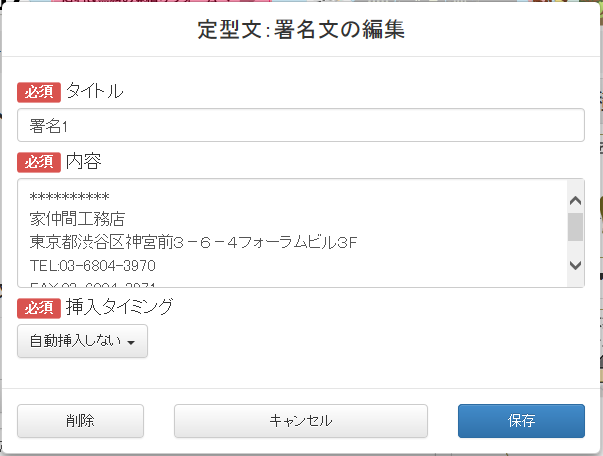
※あらかじめ御社プロフィール情報を元にした「署名1」が挿入されるように設定されていますので、内容を変更したい場合は「編集」で可能です。
※署名が必要ではない場合は挿入タイミングを「自動挿入しない」にして保存してください。
署名文の確認
署名文は送信前の返信確認画面で強調して表示されます。
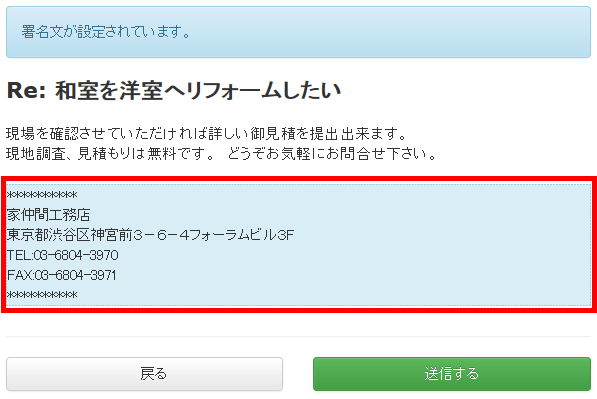
4.パソコンの返信フォームとスマホカメラが連携!「カメラ連携機能」
返信時のファイル添付機能が全面的に強化され、パソコンで返信中にスマートフォンで写真を撮ってスムーズに添付できるようになりました。
スマートフォンからカメラ画像を転送する方法
以下の手順でファイル待ち受け中にします。
- 「写真を添付(資料などもOK)」をクリック
- 「スマートフォンから添付したい」をクリック
- 「バーコードで読み取り」をクリック
- バーコードをスマートフォンで読み取り、案内されたURLにアクセス
※バーコード読み取り機能が利用できない場合は「メールでスマートフォンに通知」を選んで、指定したメールアドレス宛にURLを通知する方法もあります。
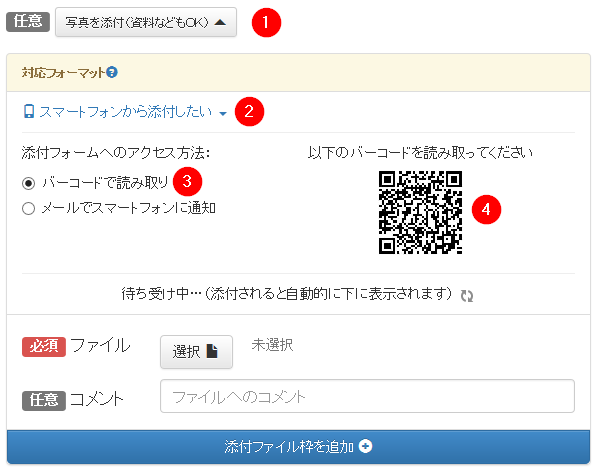
カメラで写真を撮り、アップロードします。(複数画像のアップロード、画像の回転もできます)
完了したら「ファイルアップロード完了」をクリックします。
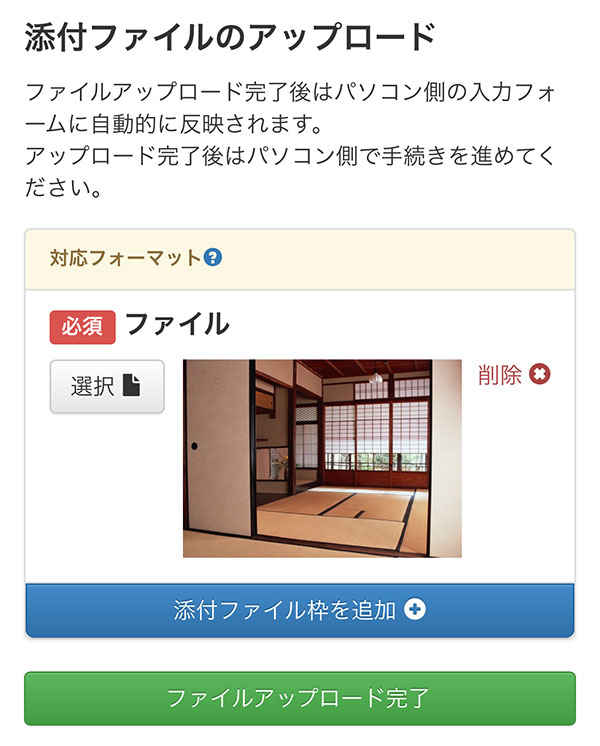
しばらくすると、待ち受け側のパソコンのフォームにアップロードされた画像が設定されます。

大きな変更点は以上となりますが、その他、細かい点で多くの改善が施されています。
リニューアルについてご不明点などございましたら、以下よりお問い合わせくださいませ。
お電話でのご案内をご希望の業者さまは、担当者名、お電話番号も併せてご記載ください。
https://www.ienakama.com/d/inquiry/
次の記事: 依頼カード一覧がさらに便利にリニューアルします!
前の記事: マイページの使い方




